Outlook에서 서명을 만들고 추가하는 방법
게시 됨: 2022-06-031. 아웃룩 데스크톱
2. 아웃룩 웹
3. 아웃룩 모바일 앱
이메일 서명과 관련하여 Outlook은 가장 유연한 앱 중 하나입니다. Outlook에서 서명을 추가 하고 마케팅 채널로 사용하거나 이메일을 더 보기 좋게 만드는 방법을 알고 싶다면 그 방법을 알아보겠습니다.
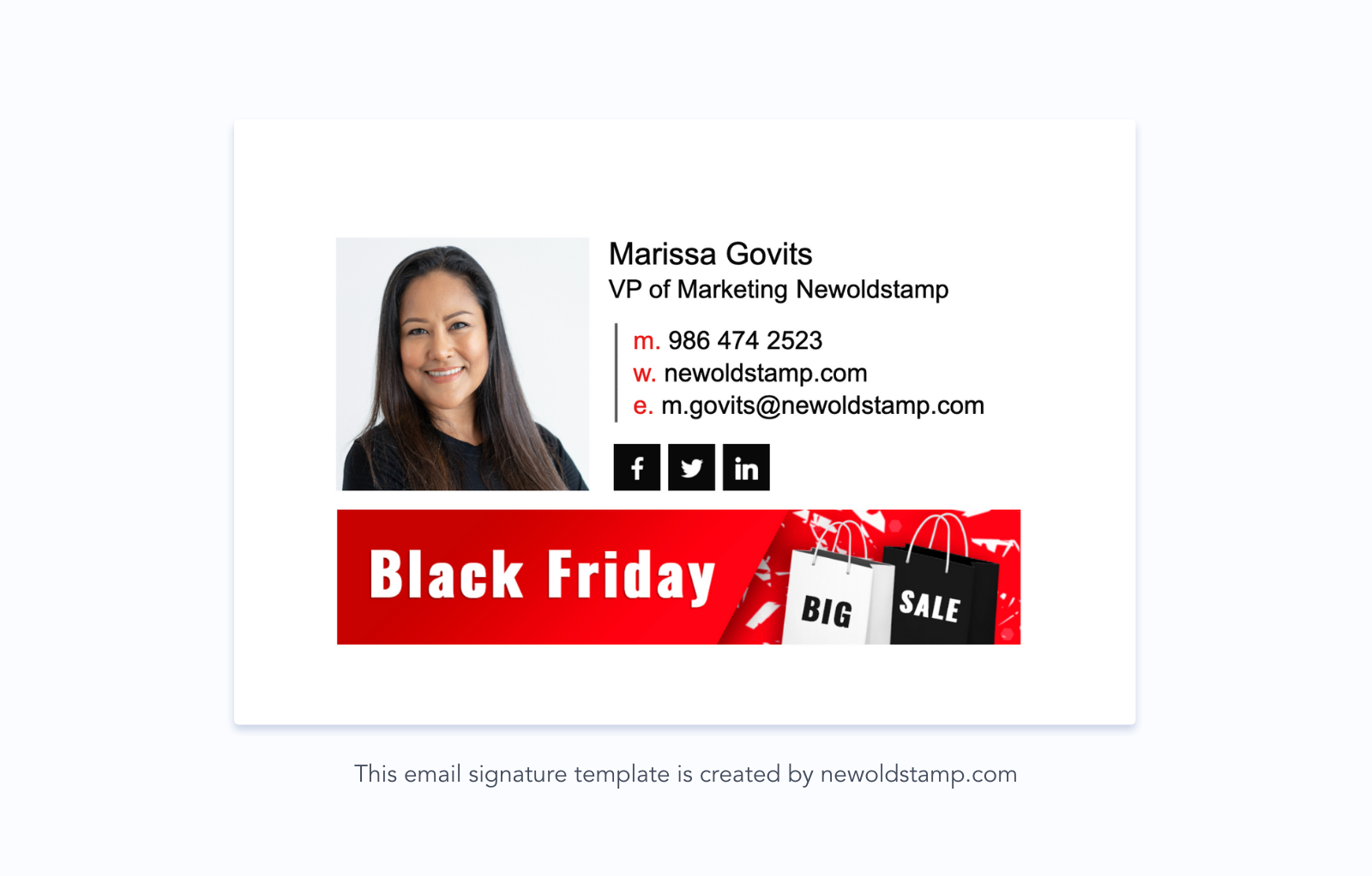
Outlook에 서명을 추가하는 방법
Microsoft Outlook을 사용하는 방법에는 데스크톱 응용 프로그램, 모바일 응용 프로그램 또는 웹 버전의 세 가지가 있습니다. 그들 모두는 O utlook 사용자 정의 서명 을 만들 수 있습니다.
데스크톱용 Outlook에서 전자 메일 서명 만들기
옵션 1
PC에서 Outlook 애플리케이션을 열고 '파일'을 누릅니다.
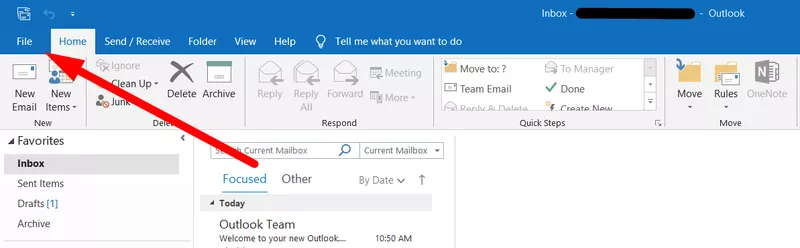
오른쪽 목록에 있는 '옵션' 메뉴로 이동합니다.
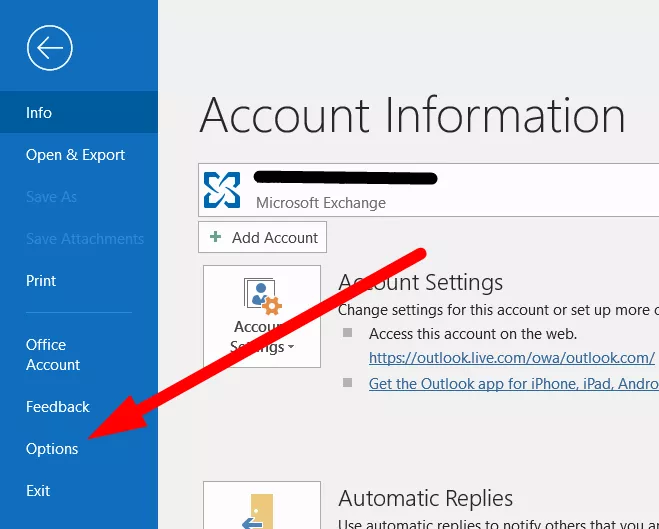
'메일' 탭을 클릭하고 '서명...' 버튼을 누릅니다.
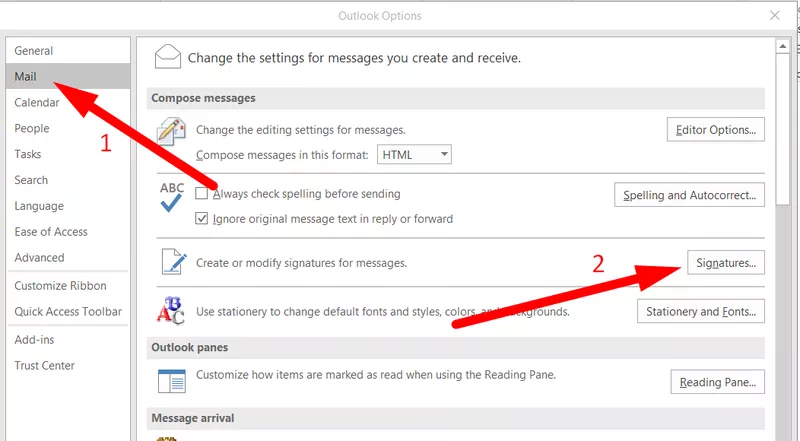
Outlook에서 사용할 수 있는 주요 서명 편집 도구입니다. 기존 이메일 서명을 관리하고 로그인한 다른 계정에 연결할 수 있습니다.
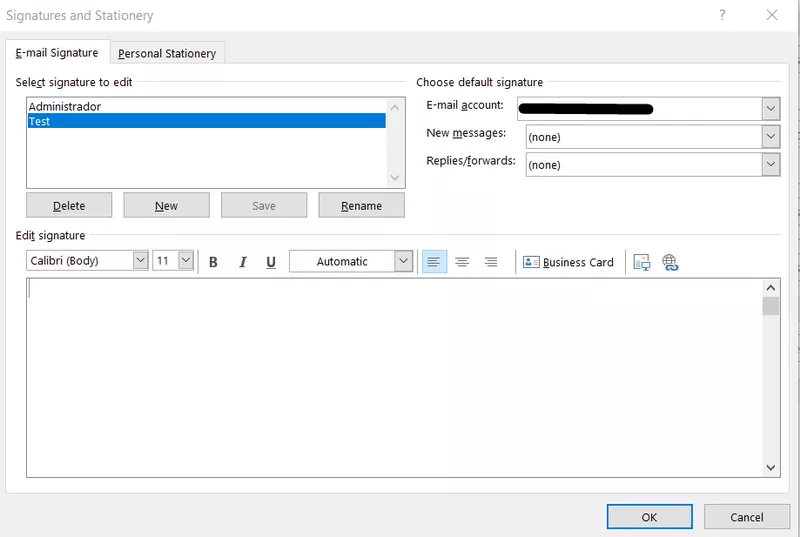
새 이메일 서명을 생성하려면 오른쪽 상단의 '새로 만들기' 버튼을 클릭하세요.
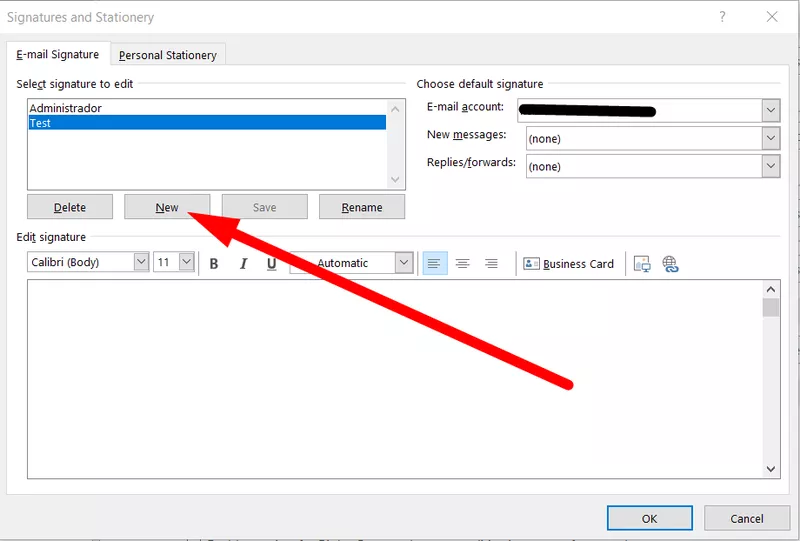
새 서명을 제공할 이름을 입력합니다. 나만 볼 수 있으므로 원하는 것을 선택하십시오.
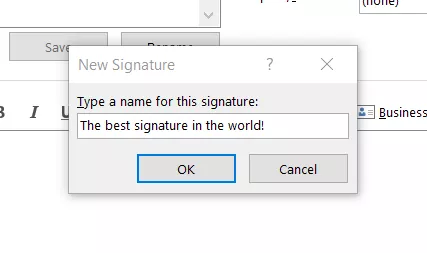
'확인'을 누르면 서명이 추가됩니다. 기존 이메일 서명을 위해 지정된 영역에서 확인할 수 있습니다.
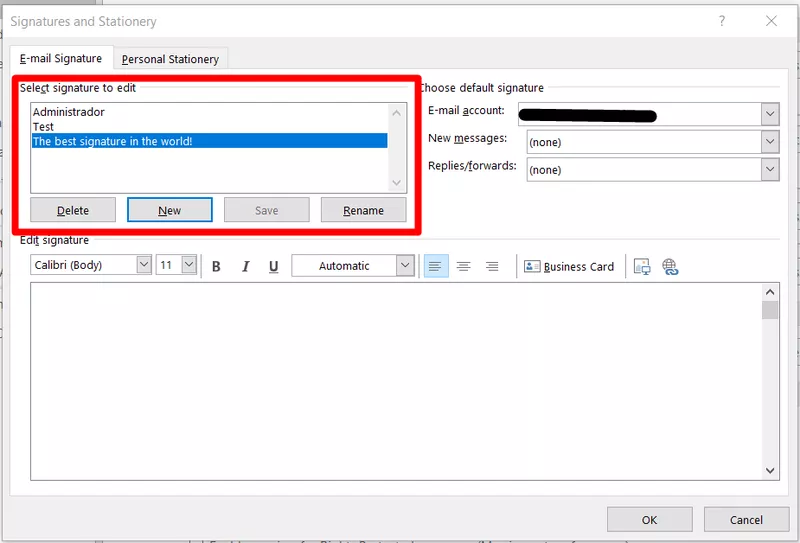
거기에 있는 모든 서명을 수정할 수 있습니다. 아래 도구를 사용하면 파란색으로 강조 표시된 서명에 대해 그렇게 할 수 있습니다. 이제 데스크톱 앱을 사용하여 다른 방법으로 Outlook에서 서명을 설정하는 방법을 알아보겠습니다.
옵션 #2
다른 방법으로 Outlook에서 서명을 설정하는 방법을 살펴보겠습니다. Outlook 앱에서 '새 이메일' 버튼을 클릭합니다.
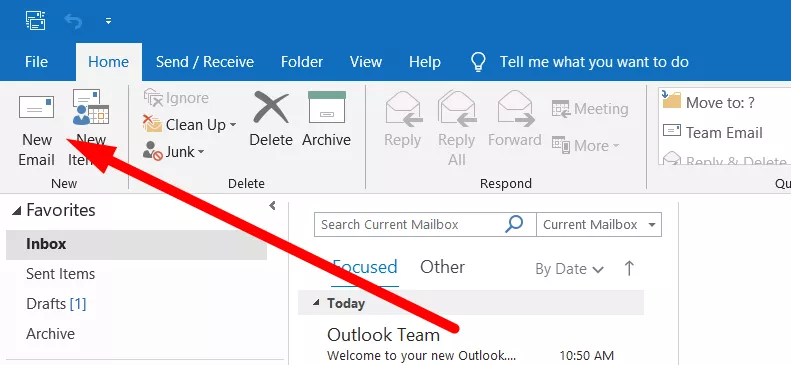
'포함' 탭에 '서명' 버튼이 있습니다. 그것을 클릭하고 마지막 목록 '서명...'을 선택하십시오.
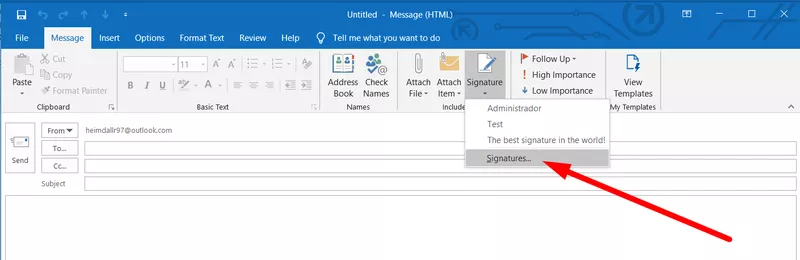
첫 번째 옵션과 마찬가지로 '서명 및 편지지' 창이 나타납니다.
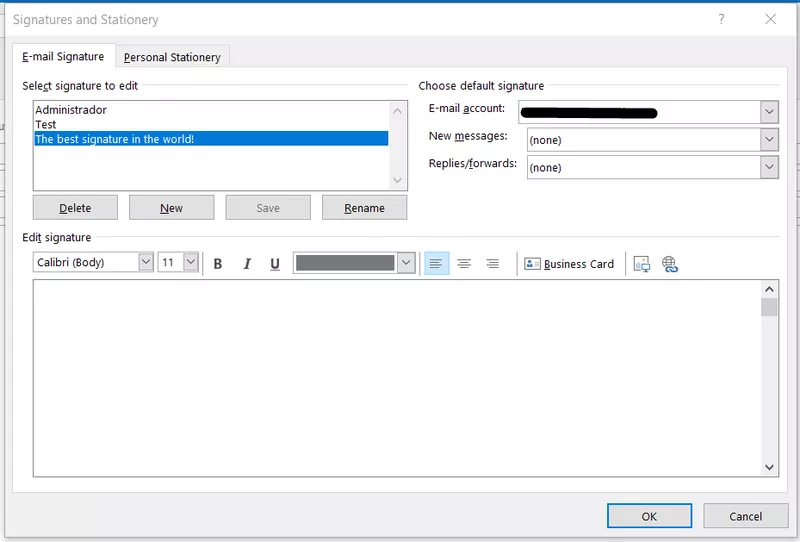
다른 모든 것은 위에서 언급한 것과 동일합니다.
웹 브라우저를 사용하여 이메일 서명 만들기
웹에서 Outlook 계정에 전자 메일 서명을 추가하는 프로세스는 데스크톱 응용 프로그램과 크게 다르지 않습니다. 먼저 outlook.live.com 또는 outlook.com으로 이동합니다.
그런 다음 페이지의 왼쪽 상단 모서리에 있는 톱니바퀴 아이콘을 클릭합니다.
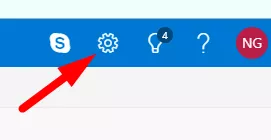
'빠른 설정' 탭이 표시되지만 하단의 '모든 Outlook 설정 보기' 링크를 따라가야 합니다.
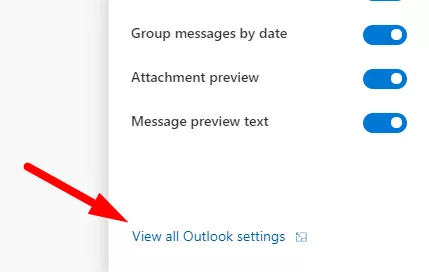
'이메일 서명' 작업 영역이 있는 '작성 및 회신' 탭을 클릭합니다. 이제 필요한 텍스트와 내용을 채우고 창 상단의 '저장'을 클릭하기만 하면 됩니다.
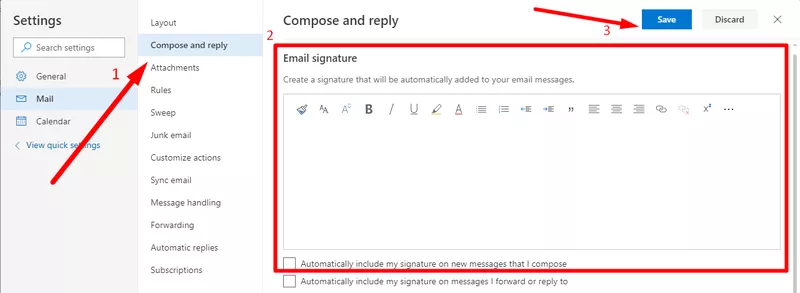
모바일 장치의 Outlook에서 전자 메일 서명 만들기
iOS에서 모바일 앱을 사용하여 O utlook 이메일 서명 을 추가하려면 먼저 해당 앱을 열고 계정 아이콘을 누릅니다.
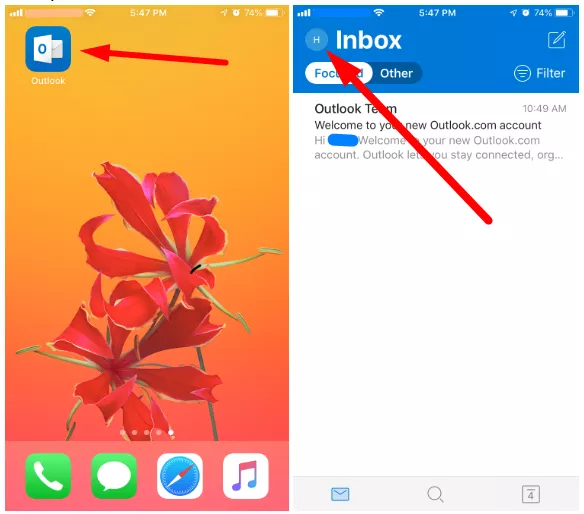
그런 다음 톱니바퀴 아이콘을 클릭하여 설정으로 들어갑니다. 거기에 '서명' 섹션이 있습니다.
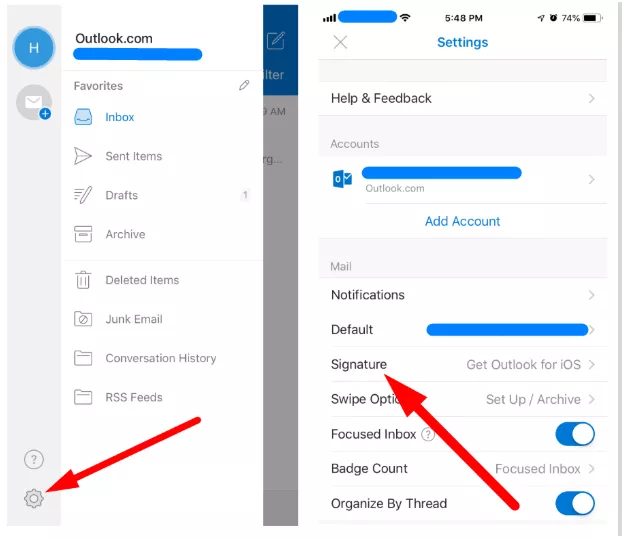
이제 서명에 원하는 텍스트를 추가할 수 있습니다. 그러나 눈치채셨겠지만 편집 옵션이 없습니다.
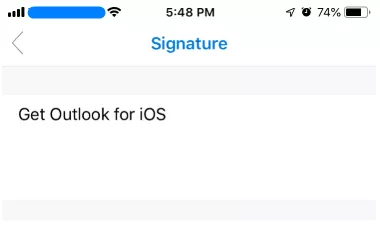
Android 애플리케이션은 HTML 이메일 서명을 지원하지 않습니다.
Outlook에서 서명을 조정하는 방법
이전에 언급했듯이 데스크톱 버전의 Outlook은 이메일 서명 편집을 위한 가장 효율적인 인터페이스를 제공합니다. 서명을 설정한 후 Outlook은 원할 때마다 변경할 수 있는 기회를 제공합니다. Outlook에서 서명을 편집하는 방법을 알아보겠습니다!

Microsoft 서명 텍스트 글꼴 사용자 지정
O utlook 서명 설정 을 사용하여 글꼴 유형 및 크기와 같은 모든 기본 항목으로 서명 텍스트를 사용자 정의할 수 있습니다. 그것은 당신이 가장 잘 알고 있는 것과 같은 기능입니다.
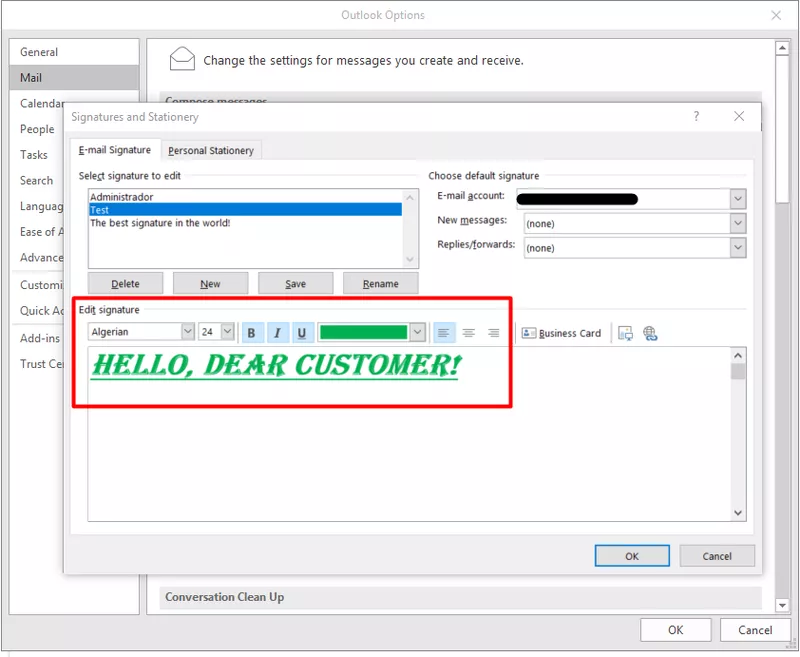
서명 상자에 명함 추가하기
눈치채셨겠지만 Outlook 서명 편집기에는 '명함' 버튼이 있습니다. Outlook 이메일에 추가된 연락처가 있는 경우 여기에 입력할 수 있습니다. 기본적으로 이것은 실제 크리에이티브 서명처럼 작동할 수 있습니다.
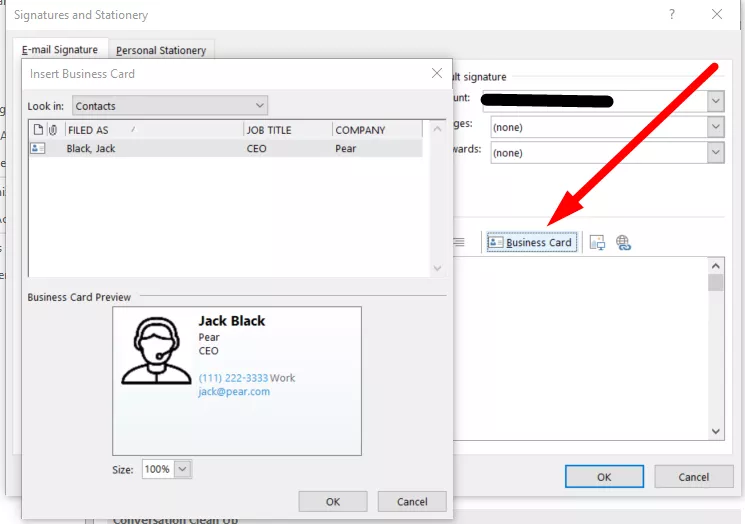
Outlook에 새 연락처 정보를 추가하려면 홈 페이지에서 '새 항목' 버튼을 클릭하고 '연락처' 옵션을 선택하십시오. 편집기가 열립니다.
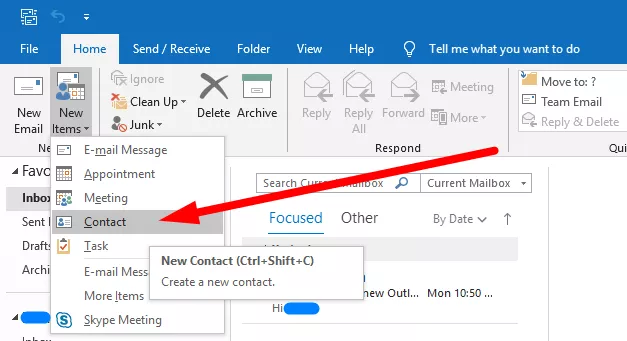
이메일 서명에 이미지 및 하이퍼링크 삽입
마지막으로 O utlook 이메일 서명 에 이미지와 하이퍼링크를 추가할 수 있습니다. 필요한 아이콘을 클릭하고 필요한 콘텐츠를 선택하기만 하면 됩니다.
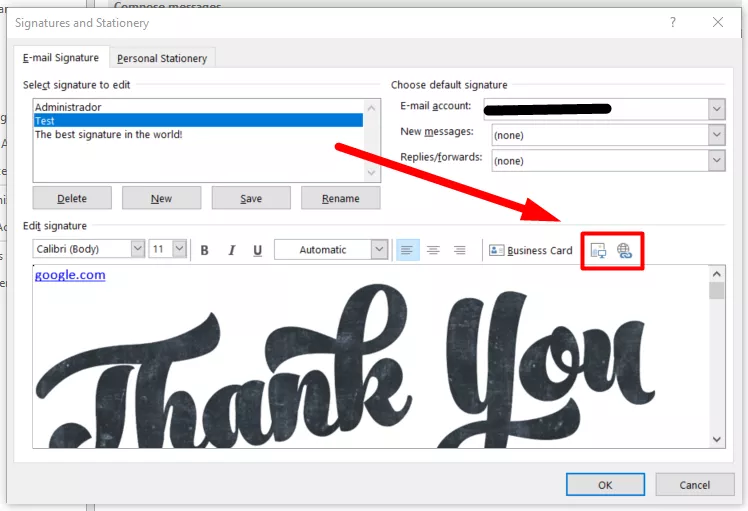
Outlook 2016에서 기본 서명을 어떻게 설정할 수 있습니까?
Outlook에 서명을 추가 하고 일부 이메일 주소의 기본 서명을 설정 하려면 '서명 및 편지지' 창에서도 그렇게 할 수 있습니다. 서명을 첨부할 계정을 선택하고 서명을 추가할 시기를 선택하십시오. '새 메시지'와 '답장 또는 전달'의 두 가지 옵션이 있습니다.
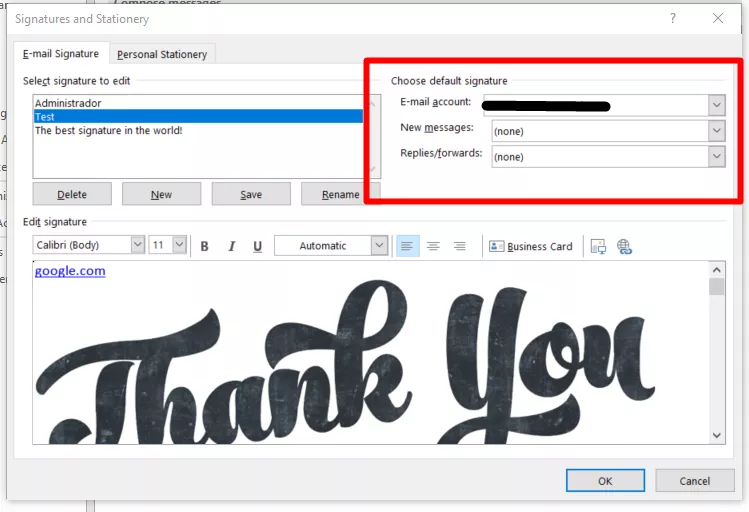
이메일 서명을 수동으로 수정할 수 있습니까?
Outlook에서는 사용자가 서명 파일에 수동으로 액세스할 수 있습니다. 모든 서명은 .htm, .rtf 및 .txt 형식으로 저장됩니다. 또한 포함하는 모든 파일은 특수 폴더에 저장됩니다. '파일' > '옵션'으로 이동하고 Ctrl+왼쪽 '메일' 탭에서 '서명…' 버튼을 클릭합니다.
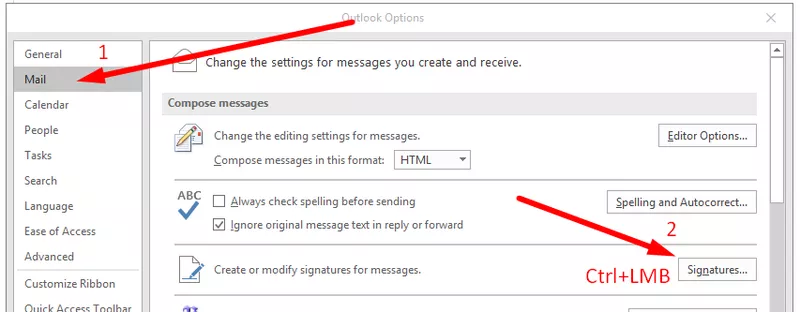
모든 Outlook 서명 파일은 열린 폴더에 저장됩니다. 자유롭게 편집, 삭제 또는 백업할 수 있습니다.
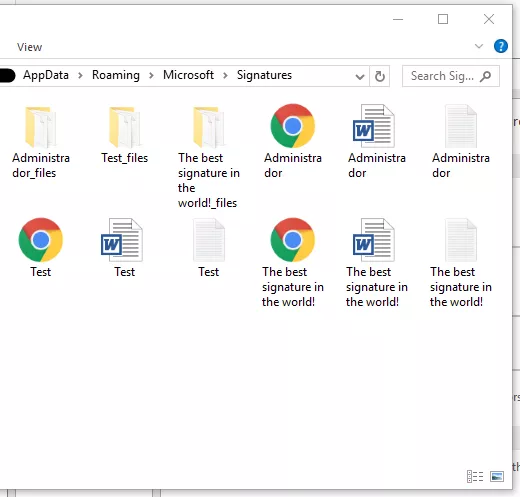
일반 텍스트로 서명 편집
Outlook에서 서식을 지정하지 않고 텍스트로 서명을 편집하려면 특정 .txt 파일을 엽니다. 이렇게 하면 텍스트만 수정할 수 있으며 여기에 이미지나 하이퍼링크를 추가할 수 없습니다.
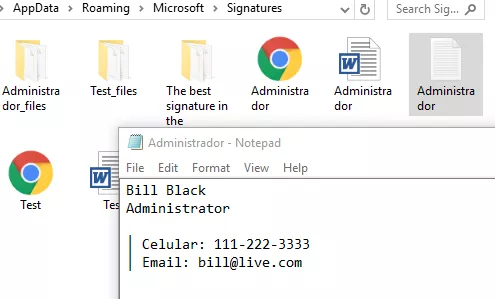
HTML을 사용하여 이메일 서명 만들기
Outlook에서 서명의 텍스트 이상으로 서명을 만드는 방법 이 궁금한 경우 폴더에서 .htm 파일을 편집할 수 있습니다. 예를 들어, 거기에 표와 다른 그림이나 하이퍼링크를 추가할 수 있습니다. HTML 코딩을 알고 있다면 파일을 마우스 오른쪽 버튼으로 클릭하고 '메모장'을 통해 엽니다.
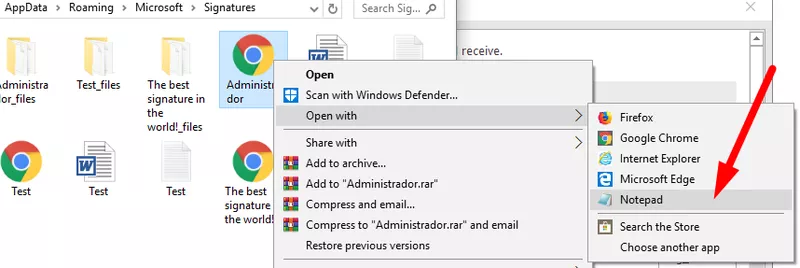
Outlook에서 서명을 위한 대체 도구 활용
HTML을 사용하면 서명에 거의 모든 것을 추가할 수 있으며 전체 프로세스는 시간이 많이 걸립니다. 그러나 HTML 없이는 서명을 진정으로 전문적으로 만들 수 없습니다. 그렇기 때문에 특별한 이메일 서명 생성기를 사용하는 것이 좋습니다.
모든 대규모 작업을 피하고 몇 번의 클릭으로 Outlook 전자 메일 서명을 만들려면 여기를 클릭하십시오.
NEWOLDSTAMP를 사용하여 서명을 만드는 이유는 무엇입니까?
- 간단한 편집기
- 뛰어난 디자인
- HTML 전문가 필요 없음
- 중앙 관리
- 배너 캠페인
- 해석학
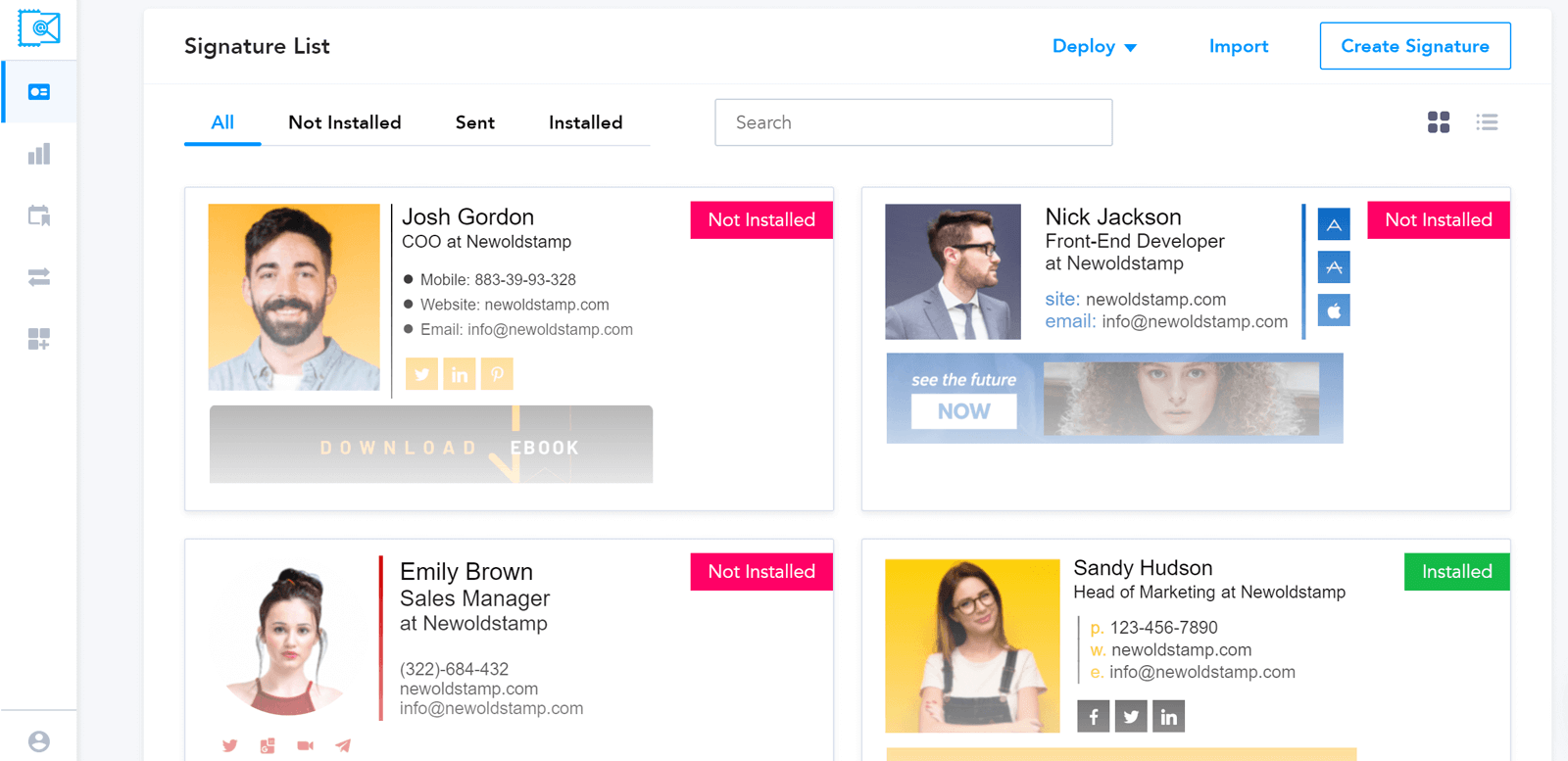
NEWOLDSTAMP에서 서명 편집을 마치면 Outlook에서 서명을 설정하는 방법을 알고 싶을 수 있습니다. ' 저장 및 설치'를 클릭합니다. 버튼을 누르면 Outlook에서 서명을 추가하는 방법에 대한 간단한 자습서가 있는 페이지로 리디렉션됩니다. 그러나 올바른 응용 프로그램을 선택했는지 확인하십시오.
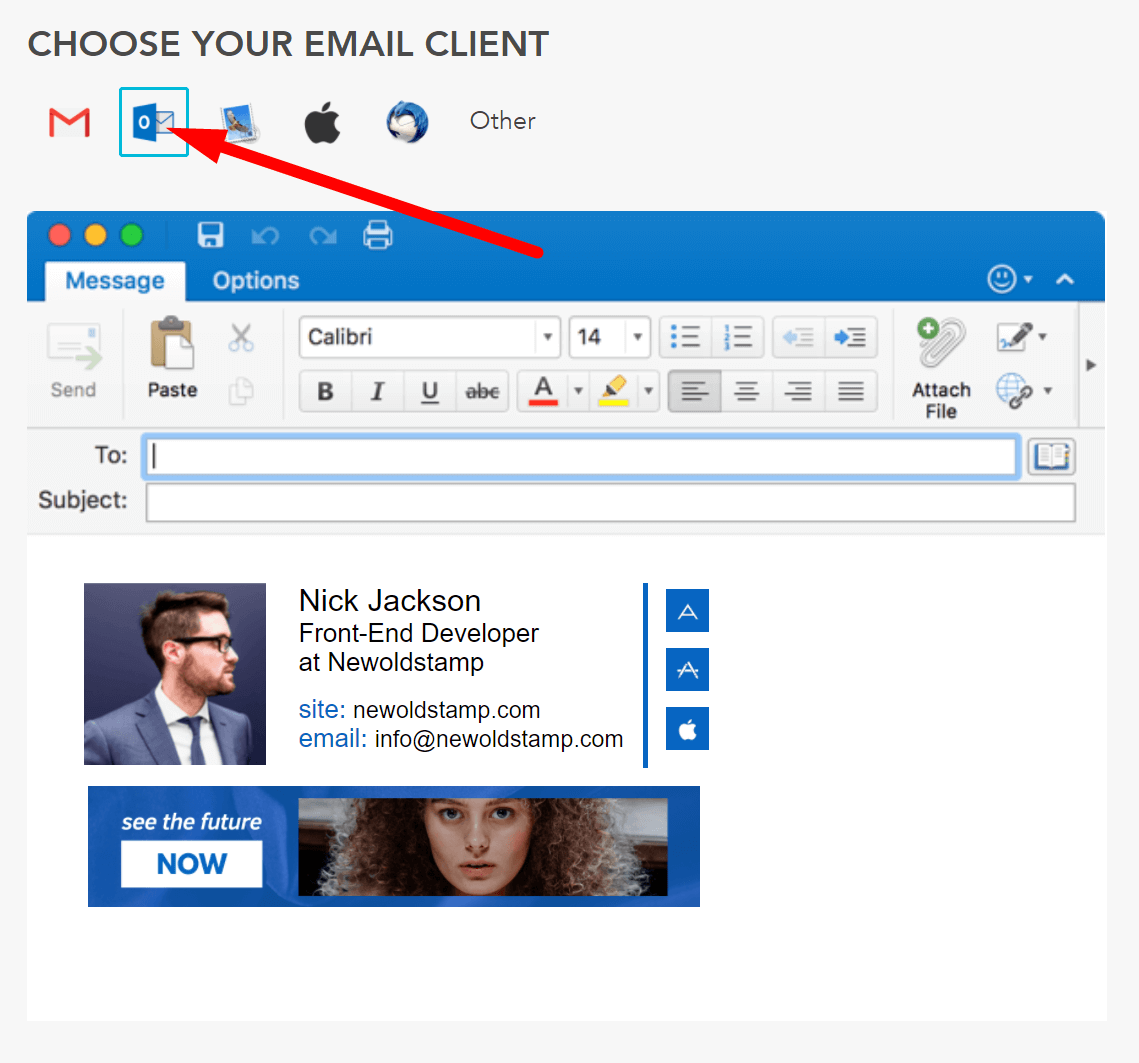
스크린샷에서 볼 수 있듯이 서명을 복사하거나 Outlook에서 서명이 저장된 폴더에 파일로 저장할 수 있습니다.
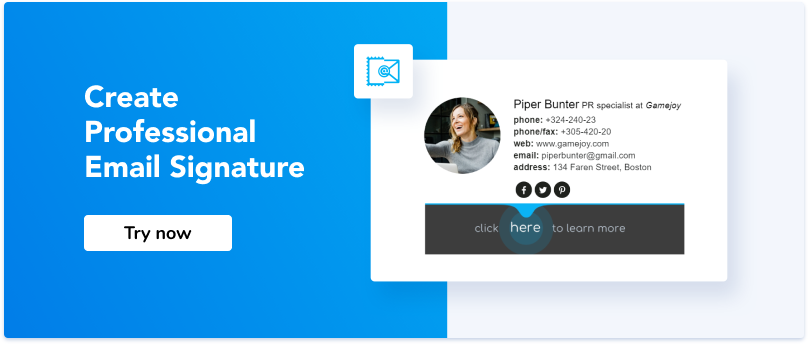
결론
Outlook 이메일 서명 편집 및 관리는 다소 어렵습니다. 특히 앱에 대한 경험이 많지 않은 경우. " Outlook에서 사용자 지정 서명을 만드는 방법 "이 궁금하다면 가장 좋은 방법은 외부 생성기를 사용하는 것입니다. Outlook용 이메일 서명을 만드는 불필요한 단계를 모두 없애고 정말 중요한 일에 시간을 할애할 수 있습니다.
